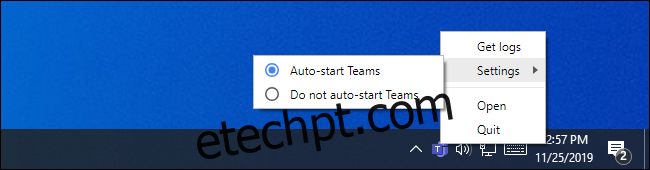Algumas assinaturas do Office 365 instalam automaticamente o Microsoft Teams junto com o restante do Microsoft Office. As equipes serão abertas automaticamente na inicialização após a instalação, mas você pode interromper isso desabilitando o programa de inicialização da equipe.
Quer você use Teams ou não, agora você pode desabilitar o programa de inicialização facilmente – sem realmente entrar em uma equipe. Localize o ícone roxo do Microsoft Teams na área de notificação ou na bandeja do sistema. Clique com o botão direito e selecione Configurações> Não iniciar equipes automaticamente. Você pode clicar com o botão direito do mouse no ícone novamente e selecionar “Sair”. Você não deve ver as equipes novamente até que decida lançá-lo sozinho.
Se você não vir o ícone, pode ser necessário clicar na seta para cima à esquerda dos ícones na barra de tarefas para visualizar ícones adicionais. O ícone aparecerá aqui enquanto o Microsoft Teams estiver em execução.
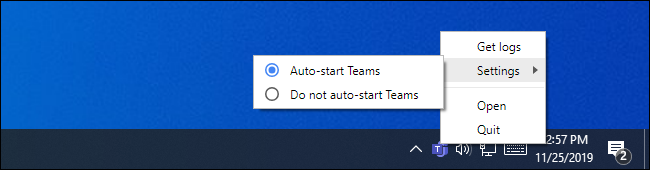
No Windows 10, você também pode acessar Configurações> Aplicativos> Inicializar. Para encontrar essa tela rapidamente, abra o menu Iniciar, digite “Inicializar” na caixa de pesquisa e clique no atalho “Aplicativos de inicialização” que aparece.
Localize “Microsoft Teams” na lista de aplicativos no painel Inicializar. Clique no botão à direita para “Desligar”.
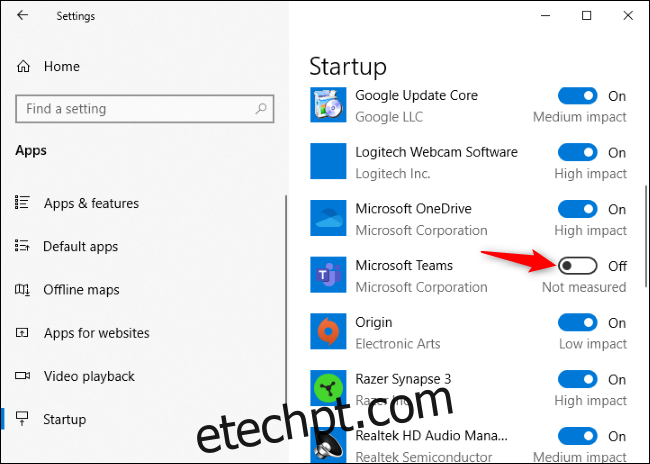
O Windows também possui opções de programa de inicialização em seu Gerenciador de Tarefas. Funciona da mesma maneira e você pode usar qualquer um. Inicie o Gerenciador de Tarefas, clique na guia “Inicializar”, localize “Microsoft Teams” na lista e clique em “Desativar”.
Para abrir o Gerenciador de Tarefas, clique com o botão direito na barra de tarefas do Windows e selecione “Gerenciador de Tarefas”. Você também pode pressionar Ctrl + Shift + Esc.
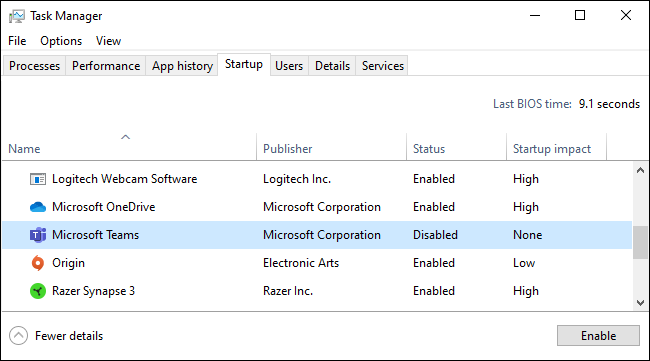
Você também pode desinstalar o software Teams se não quiser usá-lo. Você terá que desinstalar duas coisas para desinstalar completamente o Microsoft Teams: o próprio Microsoft Teams e o Teams Machine-Wide Installer.
Embora isso funcione, as atualizações do software Office 365 da sua organização podem fazer com que o Windows reinstale o Teams. Em vez de lutar para manter o Teams fora do PC, você pode simplesmente desativar o programa de inicialização do Microsoft Teams e esquecê-lo.